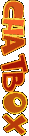Pengenalan Visual Basic 6.0
Visual Basic adalah salah suatu development tools untuk membangun
aplikasi dalam lingkungan Windows. Dalam pengembangan aplikasi, Visual Basic
menggunakan pendekatan Visual untuk merancang user interface dalam bentuk form,
sedangkan untuk kodingnya menggunakan bahasa Basic yang cenderung mudah
dipelajari. Visual Basic telah menjadi tools yang terkenal bagi para pemula
maupun para developer dalam pengembangan aplikasi skala kecil sampai ke skala
besar.
Dalam lingkungan
Window's User-interface sangat memegang peranan penting, karena dalam pemakaian
aplikasi yang kita buat, pemakai senantiasa berinteraksi dengan Userinterface tanpa
menyadari bahwa dibelakangnya berjalan instruksi-instruksi program yang
mendukung tampilan dan proses yang dilakukan.
Pada pemrograman Visual, pengembangan aplikasi dimulai dengan pembentukkan user interface, kemudian mengatur properti dari objek-objek yang digunakan dalam user interface, dan baru dilakukan penulisan kode program untuk menangani kejadian-kejadian (event). Tahap pengembangan aplikasi demikian dikenal dengan istilah pengembangan aplikasi dengan pendekatan Bottom Up.
IDE Visual Basic
Langkah awal dari
belajar Visual Basic adalah mengenal IDE (Integrated Developement Environment)
Visual Basic yang merupakan Lingkungan Pengembangan Terpadu bagi
programmer dalam
mengembangkan aplikasinya. Dengan menggunakan IDE programmer dapat membuat user
interface, melakukan koding, melakukan testing dan debuging serta menkompilasi
program menjadi executable. Penguasaan yang baik akan IDE akan sangat membantu
programmer dalam mengefektifkan tugas-tugasnya sehingga dapat bekerja dengan
efisien.
Menjalankan IDE
Salah satu cara
untuk mengaktifkan IDE Visual Basic adalah menjalankannya dari Menu Start,
pilih menu Command, dan pilih Microsoft Visual Basic 6.0 dan
akhirnya Microsoft Visual Basic 6.0.
Sesaat anda aktif di
IDE Visual Basic, maka anda akan dihadapkan kepada suatu pilihan terhadap jenis
Project yang ingin anda buat sebagaimana yang ditunjukan oleh Gambar 1-2.
Sebagai langkah awal
dari proses belajar adalah memilih project Standard EXE.
Gambar 1-2. Dialog box New Project
ditampilkan sesaat anda menjalankan IDE Visual Basic 6.
Jendela IDE
IDE Visual Basic 6
menggunakan model MDI (Multiple Document Interface). Berikut ini adalah gambar
yang menunjukan bagian-bagian dan nama-nama jendela yang dapat tampil pada IDE
Visual Basic. Mungkin pada IDE anda hanya ditampilkan sebagian jendela dibandingkan
dengan Gambar 1-3 anda tidak perlu terkejut, karena penampilan dari
jendela-jendela tersebut dapat diatur dengan perintah pada menu View.
Sebagai langkah awal
dari proses belajar, tidak semua jendela akan kita gunakan, tetapi
hanya beberapa yang
penting, sedangkan yang lainnya bersifat khusus.